Aktualisiert December 2025 : Beenden Sie diese Fehlermeldungen und beschleunigen Sie Ihr Computersystem mit unserem Optimierungstool. Laden Sie es über diesen Link hier herunter.
- Laden Sie das Reparaturprogramm hier herunter und installieren Sie es.
- Lassen Sie es Ihren Computer scannen.
- Das Tool wird dann Ihren Computer reparieren.
Während die sehr effizienten und effektiven eingebauten Windows Troubleshooter in Windows Ihr Leben einfach machen sollen, was ist, wenn sie sich selbst irgendwann weigern, richtig zu arbeiten, aus irgendeinem Grund? Wenn Ihr
Windows Troubleshooter funktionieren nicht
und Sie erhalten eine Fehlermeldung –
Bei der Fehlersuche ist ein Fehler aufgetreten, ein Problem ist, dass der Fehlerbehandler nicht starten kann .
dann wird Ihnen dieser Beitrag helfen, die Fehlerbehebungsassistenten in Windows 10/8/7.
zu beheben.
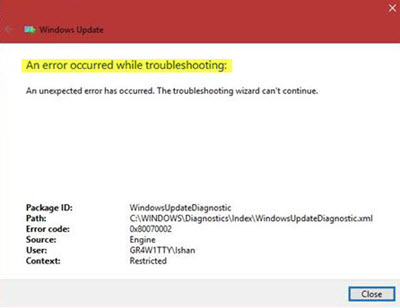
Windows Fehlerbehebung funktioniert nicht
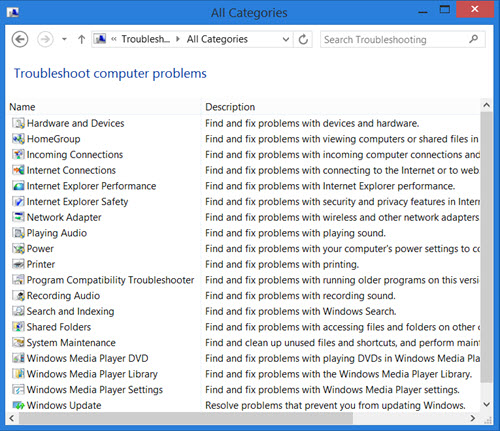
Sie sind sich bewusst, dass Sie alle eingebauten Windows Troubleshooter an folgendem Ort sehen können:
BedienfeldAlle Bedienfeld-ArtikelFehlerbehebungAlle Kategorien
Unter Windows 10 können Sie auf sie über die Seite Settings Troubleshooters zugreifen:
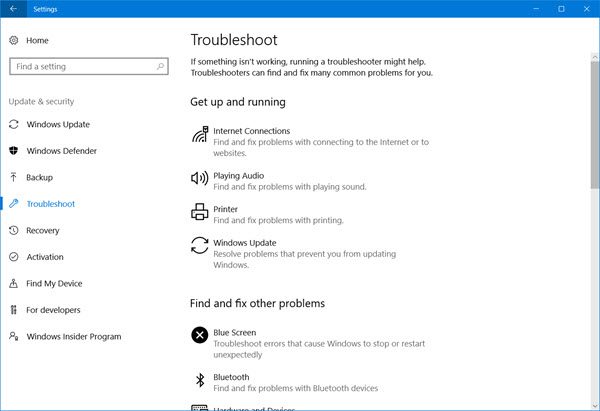
Bei der Fehlersuche ist ein Fehler aufgetreten
Wir empfehlen die Verwendung dieses Tools bei verschiedenen PC-Problemen.
Dieses Tool behebt häufige Computerfehler, schützt Sie vor Dateiverlust, Malware, Hardwareausfällen und optimiert Ihren PC für maximale Leistung. Beheben Sie PC-Probleme schnell und verhindern Sie, dass andere mit dieser Software arbeiten:
- Download dieses PC-Reparatur-Tool .
- Klicken Sie auf Scan starten, um Windows-Probleme zu finden, die PC-Probleme verursachen könnten.
- Klicken Sie auf Alle reparieren, um alle Probleme zu beheben.
Wenn Sie versuchen, einen Troubleshooter auszuführen, erhalten Sie die folgende Fehlermeldung –
Bei der Fehlersuche ist ein Fehler aufgetreten, ein Problem verhindert, dass der Troubleshooter startet .
dann wird dir dieser Beitrag helfen.
Wenn sie nicht ausgeführt werden können oder nie funktionieren, nun, hier sind ein paar allgemeine Schritte, die Sie vielleicht ausprobieren sollten, um die Windows Troubleshooters in Windows 8 oder Windows 7 zu beheben.
1] Sehen Sie, ob eine Systemwiederherstellung Ihnen hilft.
/scannow
> Drücken Sie die Eingabetaste. Dadurch wird der System File Checker ausgeführt. Dies überprüft alle Ihre Systemdateien und ersetzt sie, wenn festgestellt wird, dass sie beschädigt sind. Neustart nach Aufforderung. Alternativ können Sie auch einfach FixWin herunterladen und auf die Schaltfläche klicken.
Systemdateiprüfung durchführen
Taste.
3] Öffnen Sie den Services Manager und stellen Sie sicher, dass die
Kryptographischer Dienst
wird gestartet und auf Automatisch gesetzt
.
4] Versuchen Sie, die Fehlerbehebung zu verwenden, wenn Sie als neuer Administrator angemeldet sind
.
5] Wenn Ihre Online-Fehlerbehandler ausfallen, versuchen Sie es mit einem lokalen Fehlerbehandler. Es ist möglich, dass es Probleme mit der Verbindung zur Website gibt, auf der Sie die Online-Problembehandlung herunterladen
.
6] Es könnte sogar ein Problem mit den Dateien sein, die in gespeichert sind.
%temp%
Ordner. Ausführen
Festplattenbereinigung
Dienstprogramm zum Löschen von temporären und Junk-Dateien
7] Sehen Sie sich diesen Beitrag an, wenn Sie einen unerwarteten Fehler erhalten Der Fehlerbehebungsassistent kann die Meldung nicht fortsetzen
8] Die Fehlerbehebungsberichte, Protokolle und andere Daten werden an folgenden Orten gespeichert:
- (14)
- (14)
- (14)
- (14)
- (14)
- (14)
Sieh nach, ob dir hier etwas hilft.
Während dieser Fall nie auftreten kann, sollte es, Hoffnung einige dieser allgemeinen Vorschläge von Hilfe zu jemandem sind, eines Tages.
Dieser Beitrag wird Ihnen helfen, Microsoft Fix It oder Automated Troubleshooting Package funktioniert nicht auf Ihrem Windows-Computer
.
EMPFOHLEN: Klicken Sie hier, um Windows-Fehler zu beheben und die Systemleistung zu optimieren
